win7怎么升级ie浏览器8到11 win7系统ie8升级ie11的方法
更新时间:2023-07-10 14:50:06作者:huige
在win7系统中,都会自带有ie浏览器,但是有时候版本比较低,为了可以获得更高版本的功能,可以选择对其进行升级,比如近日有win7系统用户想要将ie浏览器8升级到11版本,却不知道要怎么升级,有一样需求的用户们,可以跟着笔者一起来看看win7系统ie8升级ie11的方法。
方法如下:
1、打开360安全卫士,在页面上方可见“软件管家”。
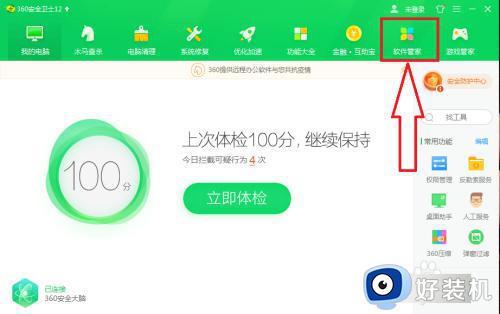
2、点击打开软件管家,在页面的右上角可见搜索栏。
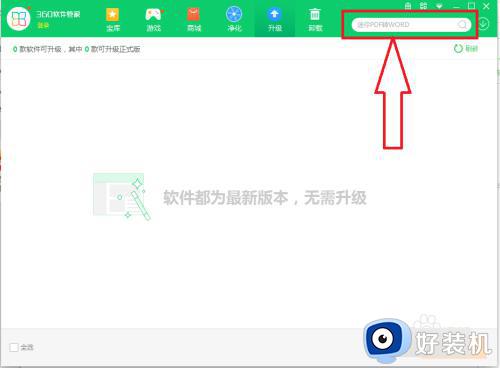
3、在搜索栏中键入“IE11”,进行搜索,在搜索结果中可见软件的下载链接。
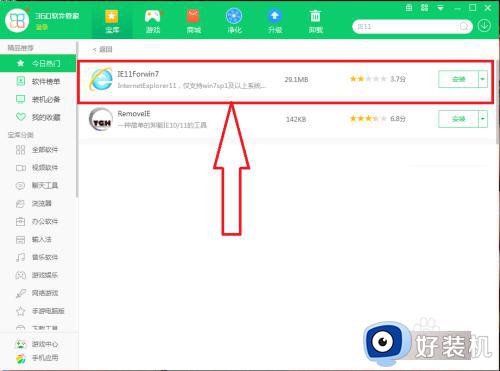
4、点击“安装”,开始下载软件,下载完成后弹出安装向导。
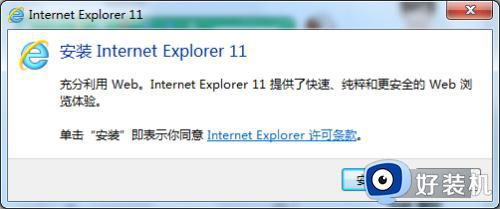
5、点击“安装”,将软件安装到计算机上。
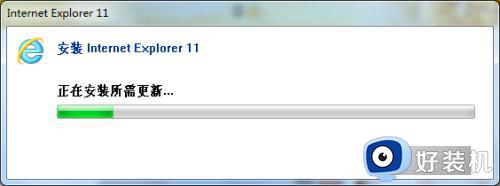
6、安装结束后,需要重启计算机,才能使用新浏览器。

上述给大家介绍的就是win7怎么升级ie浏览器8到11的详细内容,有需要的用户们可以参考上述方法步骤来进行操作,希望帮助到大家。
win7怎么升级ie浏览器8到11 win7系统ie8升级ie11的方法相关教程
- win7系统ie11怎么降到ie8 win7系统ie11降级为ie8的方法
- win7 32位升级ie11的方法 win7 ie怎么升级到11
- win7系统ie11怎么降到ie8 win7如何把ie11降到ie8
- win7 ie11 无法启动怎么办 ie11浏览器在win7中无法打开如何解决
- win7怎么升级ie浏览器的版本?win7系统如何升级ie浏览器
- win7为何不能安装ie11 win10系统无法安装ie11解决方法
- 怎么样把win7ie11降到ie8 win7快速把ie11降到ie8浏览器的方法
- win7能安装ie11吗 详解win7安装ie11浏览器的方法
- win7装ie11浏览器的方法 win7怎么安装ie11浏览器
- ie8浏览器win7可以装吗 win7系统怎么安装ie8浏览器
- win7访问win10共享文件没有权限怎么回事 win7访问不了win10的共享文件夹无权限如何处理
- win7发现不了局域网内打印机怎么办 win7搜索不到局域网打印机如何解决
- win7访问win10打印机出现禁用当前帐号如何处理
- win7发送到桌面不见了怎么回事 win7右键没有发送到桌面快捷方式如何解决
- win7电脑怎么用安全模式恢复出厂设置 win7安全模式下恢复出厂设置的方法
- win7电脑怎么用数据线连接手机网络 win7电脑数据线连接手机上网如何操作
win7教程推荐
- 1 win7每次重启都自动还原怎么办 win7电脑每次开机都自动还原解决方法
- 2 win7重置网络的步骤 win7怎么重置电脑网络
- 3 win7没有1920x1080分辨率怎么添加 win7屏幕分辨率没有1920x1080处理方法
- 4 win7无法验证此设备所需的驱动程序的数字签名处理方法
- 5 win7设置自动开机脚本教程 win7电脑怎么设置每天自动开机脚本
- 6 win7系统设置存储在哪里 win7系统怎么设置存储路径
- 7 win7系统迁移到固态硬盘后无法启动怎么解决
- 8 win7电脑共享打印机后不能打印怎么回事 win7打印机已共享但无法打印如何解决
- 9 win7系统摄像头无法捕捉画面怎么办 win7摄像头停止捕捉画面解决方法
- 10 win7电脑的打印机删除了还是在怎么回事 win7系统删除打印机后刷新又出现如何解决
